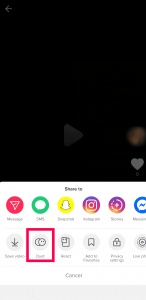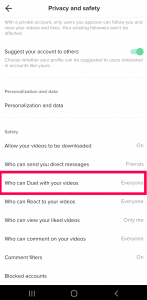TikTok, kullanıcıların yaratıcı süreçlerini kısa videolar yaparak kullanmalarına olanak tanıyan popüler bir sosyal medya sitesidir. Filtreleme, müzik ekleme ve daha fazlasını içeren bu popüler uygulamanın 800 milyondan fazla abonesi var.

TikTok sadece komik videolar ve başarısız değildir; bazı insanlar gerçek yetenek sergiler. Şarkı söylemek, gösteri yapmak veya "nasıl yapılır" videoları sergilemek, TikTok'ta çok sayıda eğlenceli içerik var.
TikTok Duet özelliği, kullanıcıların içeriklerini başka bir kişinin videosuyla kaydetmesine ve görüntülemesine olanak tanır. Bireyselliği teşvik eden bir uygulama olarak, insanlara kendileriyle düet yapma seçeneği de sunar.
Düet seçeneği geçen yıl büyük bir başarıyla tanıtıldı. Ünlüler, hayranların düet yapmaları için videolar yükleyebilir, çiftler ve arkadaşlar da bu özelliğin keyfini çıkarabilir.

Tik Tok'ta kendinle düet yap
Düet yapmak, uygulamada normal bir video yapmak kadar kolaydır. Her zamanki gibi, hazırlık anahtardır. Uygulamada harika içerik yayınlayanlar, kulağa harika gelen iyi düşünülmüş materyallere sahipler. Müziğinizi planladıktan, prova ettikten ve topladıktan sonra kayıt zamanı.
Videonuzu Kaydedin
A videosunu kaydederek başlamanız gerekecek. Bunu yapmak için:
- TikTok uygulamasını açın ve ekranın alt orta kısmında bulunan artı işaretine dokunun.
- Kırmızı daireye dokunun ve kayda başlayın – Bitirdiğinizde kırmızı onay işaretine dokunun
- 'Paylaş'ı seçin
- Ekranın sağ tarafındaki üç yatay noktayı seçin
- 'Düet'i seçin - Alttaki kaydırma çubuğunda bulunur
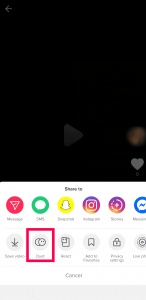
- Tekrar kaydetmek için basın
- Yorumlar, efektler veya filtreler ekleyin
- Bitmiş ürünü yayınlayın
Gördüğünüz gibi, Tik Tok'ta solo düet kaydetmek aslında uygulamadaki herhangi bir videoyu kaydetmeye çok benzer. Bu bir hazırlık, kayıt ve düzenleme durumudur. Sadece bu sefer her şeyi iki kez yapmak zorundasın.
Düetler, bu özellik eklenmeden çok önce Tik Tok'un bir parçasıydı. Önceden, her videoyu indirmeniz ve yüklemeden önce bilgisayarınıza eklemeniz gerekirdi. Artık hepsini uygulama içinden yapabilir ve hatta ilerledikçe küçük düzenlemeler yapabilirsiniz.
Tik Tok'ta bir ünlüyle veya başka biriyle düet yapmak
Bazı ünlüler, yanlarında düet yapmanız için özel olarak videolar yükledi. Diğer insanlar da aynısını yapar. Tik Tok'ta paylaşılan videoların hepsini olmasa da çoğunu düet yapmak için seçebilirsiniz ve iyi çalışır.
- Tik Tok'u açın ve düet yapmak istediğiniz videoyu bulun.
- Paylaş'ı ve ardından Düet'i seçin. Ekranınız ikiye bölünmelidir.
- Videonun yarısını kaydetmek için kaydet'e basın.
- Efektler, çıkartmalar, yorumlar ekleyin ve yayınlayın.
Süreç, Tik Tok'ta kendinizle düet yaptığınız zamankiyle hemen hemen aynı. Videoyu oynatın, paylaş'a basın, açılır penceredeki Duet simgesini seçin ve videonun kendi tarafınızı kaydedin. Yine, videonun hazırlanmasına ve provasına, yürütmeden çok daha fazla iş gidecek, ancak siz anladınız.

Kendinizi klonlayın ve Tik Tok'ta düet yapın
İki video çekip kendinizle düet yapmanın yanı sıra kendinizi de klonlayabilirsiniz. iPhone kullanıcıları, farklı videolar kaydetmenize ve bunları katmanlar olarak eklemenize olanak tanıyan Video Star adlı temiz bir uygulamayı kullanabilir. Düet videoları hakkında soru sorduğumda birisi bu uygulamayı önerdi ve Tik Tok'ta bu klonlama tekniğini harika bir etki için kullanan bazı akıllı videolar olduğunu söyledi.
Prensip düetlerle hemen hemen aynıdır. Ancak bu sefer klonunuz için farklı pozisyonlarda ihtiyaç duyduğunuz kadar video kaydetmeniz gerekiyor. Tik Tok'taki kamera yerine telefonunuzun kamerasını kullanabilirsiniz. Dilerseniz Video Star içinden kayıt yapabilirsiniz.
- Klonunuzda kullanmak istediğiniz kadar video kaydedin. Kayıt yaparken son üründe farklı pozisyonları kullanmayı unutma.
- Videolarınızı Video Star'a aktarın.
- Videolarınızı birleştirmek için Makas aracını kullanın ve Çok Katmanlı Klip'i seçin.
- Videolarınızı eklemek için Maske araçlarını kullanın, böylece her biri ana çerçevede bir klonunuzu gösterir.
- Herhangi bir efekt ekleyin, katmanların şeklini değiştirin veya ihtiyacınıza göre düzenleyin.
- Bittiğinde Bitti'yi seçin.
- Videoyu Tik Tok'a aktarın ve normal şekilde paylaşın.
Neden TikTok'ta Düet Yapamıyorum
Düetiniz TikTok'ta çalışmıyorsa deneyebileceğiniz birkaç şey var. İnternet bağlantınızı kontrol etmenin yanı sıra düet, ayarlarda açmanız gereken bir seçenektir:
- Uygulamanın sol alt köşesinde bulunan 'Ben'e dokunun
- Sağ üst köşedeki üç dikey noktaya dokunun
- 'Gizlilik ve güvenlik' üzerine dokunun
- "Videolarınızla Kimler Düet Yapabilir" seçeneğine ilerleyin ve ona dokunun
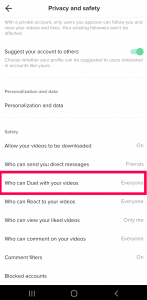
- "Herkes" veya "arkadaşlar"ın işaretli olduğundan emin olun
- Düet seçeneğine tekrar dokunmayı deneyin
Duet ilk başta çalışmıyorsa, tekrar deneyin. Uygulama içerisinde “Bu video için düet kullanılamıyor” hatası veren küçük hatalar var.
Düet Taslakları
Yukarıda belirttiğimiz gibi, mükemmel TikTok videosu çok fazla hazırlık gerektirir. Neyse ki videoyu daha sonra yayınlamak üzere taslak olarak kaydedebilirsiniz.
- Videonuzu yukarıda belirtildiği gibi kaydedin
- Son ekranda 'Gönder'in yanında bulunan 'Taslaklar' seçeneğine dokunun
- Altta bulunan 'Ben' simgesine dokunarak videoya geri dönün
- Kaydedilen videoya dokunun
- Herhangi bir değişiklik yapmak için sol üstteki geri okuna basın
- Normalde yaptığınız gibi video ile düet yapın
- Taslak olarak kaydedin veya yayınlayın
Bir Düet üzerinde gerçekten çok çalıştıysanız, kopyayı telefonunuza kaydetmeyi unutmamanız önemlidir. Uygulamaların önbelleğini temizlerseniz veya uygulamayı kaldırırsanız taslağı siler.
Yayımladıktan Sonra Düzenlemeler Yapmak
TikTok, içeriğinizi yayınladıktan sonra düzenlemenizi kolaylaştırmaz. Bunu yapmanın tek yolu, videoyu cihazınıza kaydedip yeniden yayınlamaktır. Yükleme işlemi sırasında, uygulama sizi ilk video oluştururken yaptığı işlemin aynısına götürür.
Bu bir geçici çözümdür, bu nedenle videoyu kaydetme konusunda hızlı olmak isteyeceksiniz, aksi takdirde uygulama bunu yapmanıza izin vermeyebilir.